
L'un des avantages les plus vantés d'un Chromebook est sa sécurité. Mais y a-t-il des mesures que les propriétaires peuvent prendre pour améliorer et améliorer le niveau actuel de protection?
Google affirme que ses appareils Chromebook sont virtuellement sans virus. La machine a été conçue selon le principe de «défense en profondeur», ce qui signifie que le Chromebook est doté de plusieurs couches de protection et que si une couche est ignorée, d'autres sont toujours en vigueur.
Les couches existantes sont déjà très étendues et couvrent beaucoup de menaces potentielles. Mises à jour automatiques, navigation en mode bac à sable Qu'est-ce qu'un bac à sable, et pourquoi devriez-vous jouer dans un bac à sable, et pourquoi devriez-vous jouer en un? Les programmes hautement connectifs peuvent faire beaucoup, mais ils sont aussi une invitation ouverte aux pirates. la grève. Pour empêcher les grèves de réussir, un développeur devrait repérer et fermer chaque trou dans ... Lire la suite, démarrage vérifié et cryptage de données localisé extrêmement important Non seulement pour les paranoïaques: 4 raisons de crypter votre vie numérique non seulement pour les paranoïaques: 4 raisons de crypter votre vie numérique Le cryptage n'est pas seulement pour les théoriciens de la conspiration paranoïaque, ni pour les geeks de la technologie. Le cryptage est quelque chose dont tous les utilisateurs d'ordinateurs peuvent bénéficier. Les sites Web Tech écrivent sur la façon dont vous pouvez crypter votre vie numérique, mais ... En savoir plus supprimer tous beaucoup d'avenues typiques que les virus et les pirates utilisent pour compromettre les machines. Bien sûr, même si quelque chose parvient à échapper à toute cette protection, les appareils Chromebook sont faciles à récupérer. Deux façons de reformater votre Chromebook: Powerwash et récupération complète Deux façons de reformater votre Chromebook: Powerwash et récupération complète L'un des principaux arguments de vente du Chromebook La sécurité et la stabilité de ses moteurs apatrides sont-elles assurées - mais quels sont vos choix en cas de problème? Vous avez deux options. Lire la suite et resynchroniser.
Quelles sont les mesures supplémentaires que les utilisateurs peuvent utiliser pour mieux protéger leur appareil?
Navigation des invités
Bien que le Chromebook offre de nombreuses fonctionnalités pour vous aider à protéger votre sécurité contre les pirates informatiques et les virus, il ne peut pas faire grand-chose pour éviter les erreurs humaines. La sécurité peut être compromise par quelque chose d'aussi simple que de vous laisser connecté à un service. Oubliez-vous de vous déconnecter de votre compte Facebook Comment vous déconnecter de Facebook sur d'autres appareils et améliorer votre sécurité [Comment faire pour vous connecter Facebook sur d'autres appareils et améliorer votre sécurité [Conseils Facebook hebdomadaire] Pour de nombreux utilisateurs de Facebook, Il est bon d'examiner de temps en temps vos connaissances en matière de sécurité et de voir s'il y a une meilleure façon de faire les choses. Malgré la tendance de Facebook à exposer publiquement vos informations ... Lire la suite et l'utilisateur suivant a entre les mains votre monde, sans compter que la nature des Chromebooks signifie que toute personne utilisant votre machine est à un clic de votre compte Gmail - avec courriels de banques, de sociétés émettrices de cartes de crédit et d'employeurs.
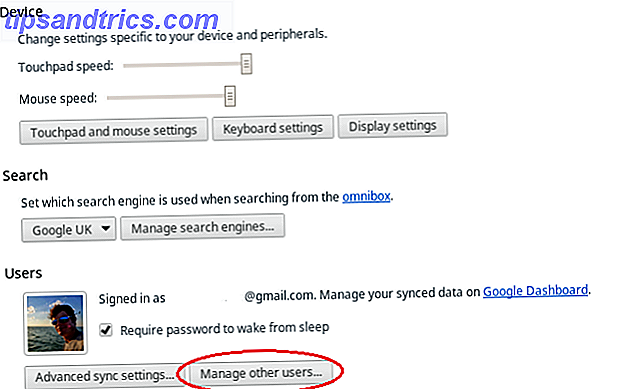
La navigation en tant qu'invité est conçue pour lutter contre ces compromis de sécurité potentiels. Cela signifie que vous pouvez partager votre Chromebook avec d'autres personnes tout en conservant vos informations en toute sécurité. La navigation en tant qu'invité permet aux utilisateurs de visiter des sites Web et de télécharger des fichiers, mais ils ne peuvent pas installer d'applications et ils ne peuvent voir aucune de vos données. Les invités ne peuvent pas non plus créer de signets (et ne peuvent pas voir vos marque-pages) et ne peuvent pas accéder aux applications déjà installées.
Lorsqu'un utilisateur invité se déconnecte, le système d'exploitation Chrome efface toute trace de sa session, depuis l'historique du navigateur et les cookies jusqu'aux fichiers téléchargés et aux mots de passe enregistrés. La fonctionnalité éradique le problème d'une personne a un accès illimité à toutes vos informations.
Bien sûr, si vous êtes la seule personne qui utilise votre Chromebook, le fait de quitter la navigation en tant qu'invité est peut-être inutile. Cependant, si vous vivez ou travaillez dans un environnement où tout le monde est susceptible de prendre votre appareil et de commencer à l'utiliser à votre insu, cette fonctionnalité est un ajout bienvenu aux fonctionnalités de sécurité étendues du Chromebook.
Comme avec un Chromebook, la navigation en tant qu'invité est un processus simple et direct. Suivez les étapes ci-dessous pour modifier votre configuration:
- Sélectionnez 'Paramètres' dans la zone d'état en bas à droite de votre écran
- Faites défiler jusqu'à la section "Utilisateurs" et cliquez sur "Gérer les autres utilisateurs ..."
- Dans l'écran contextuel, cochez la case "Activer la navigation en tant qu'invité".
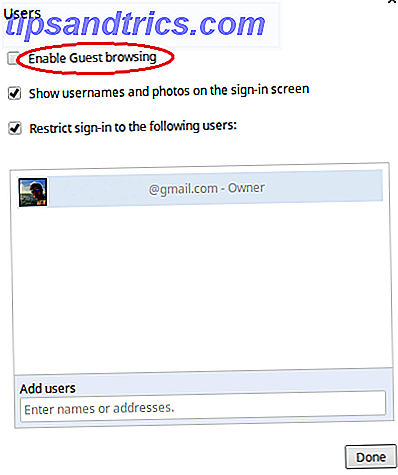
Connexion restreinte
L'une des meilleures caractéristiques d'un Chromebook est que, dans son sens le plus pur, il ne s'agit que d'un élément matériel sans personnalisation localisée. Dans la pratique, cela signifie que vous pouvez vous connecter à n'importe quel Chromebook avec votre compte Google et qu'il ressemblera exactement à votre propre Chromebook.
Le point négatif de ce point de vue est que vous n'avez aucun contrôle sur ce compte de connexion. Même si les Chromebooks sont virtuellement sans virus, les applications Chrome Web Store risquent de devenir malveillantes. Même une application qui était auparavant sans danger pourrait être vendue par le développeur d'origine et devenir plus tard malveillante. Une application malveillante pourrait insérer des publicités sur les pages Web et espionner votre utilisation d'Internet.
La fonctionnalité de connexion restreinte permet au propriétaire du Chromebook de contrôler quels autres comptes peuvent se connecter à la machine. L'accès peut être limité au compte des propriétaires, ou limité aux comptes des amis proches ou de la famille qui, selon le propriétaire, ne présentent aucun risque pour la sécurité.
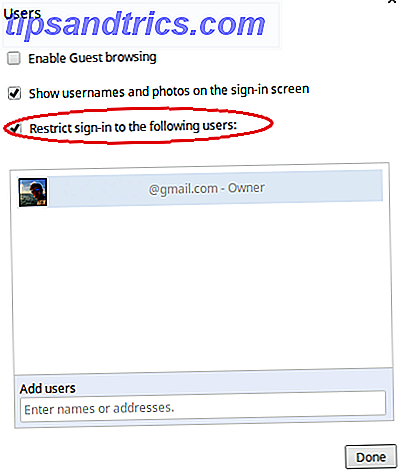
Pour modifier la liste des utilisateurs autorisés, suivez les instructions suivantes:
- Sélectionnez 'Paramètres' dans la zone d'état en bas à droite de votre écran
- Faites défiler jusqu'à la section "Utilisateurs" et cliquez sur "Gérer les autres utilisateurs ..."
- Dans l'écran contextuel, cochez la case "Restreindre la connexion aux utilisateurs suivants".
- Ajouter les noms ou les adresses e-mail des utilisateurs autorisés dans l'espace prévu
Astuce Bonus
Si vous souhaitez utiliser votre Chromebook dans un lieu public, ou si vous travaillez dans un bureau avec une stratégie BYOD Going BYOD (Apportez votre propre appareil) [INFOGRAPHIC] Going BYOD (Apportez votre propre appareil) [INFOGRAPHIC] Il semble que ce soit le nouvelle tendance dans les écoles et les entreprises du monde entier - BYOD. Non, ce n'est pas un nouveau type de jeu en ligne, mais plutôt Bring Your Own Device. C'est ... Pour en savoir plus, vous pouvez cacher votre nom d'utilisateur et votre photo sur l'écran de connexion initial afin de préserver votre vie privée. Pour ce faire, il vous suffit de décocher la case "Afficher les noms d'utilisateur et les photos sur l'écran de connexion" dans le menu "Gérer les autres utilisateurs ...".
Conclusion
Le Chromebook est déjà extrêmement sécurisé, mais si vous souhaitez protéger votre appareil et vos données au-delà de l'offre Chromebook initiale, ces modifications vous aideront. Qu'est-ce que tu penses? Connaissez-vous des mesures de sécurité supplémentaires qui peuvent être prises? Faites-nous savoir dans les commentaires ci-dessous.
Crédits image: TechnologyGuide TestLab Via Flickr

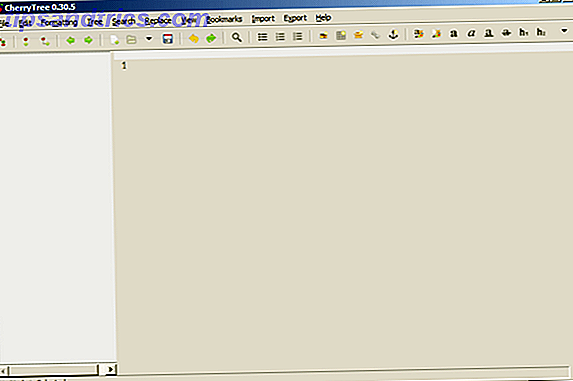
![Gérez efficacement vos finances avec GnuCash [Windows, Mac, Linux]](https://www.tipsandtrics.com/img/linux/904/efficiently-manage-your-finances-with-gnucash-windows.jpg)
![Bodhi Linux est belle et fonctionne sur de très vieux ordinateurs [Linux]](https://www.tipsandtrics.com/img/linux/298/bodhi-linux-is-beautiful-works-very-old-computers.png)